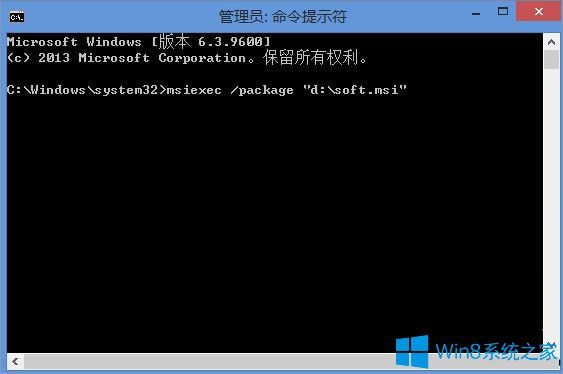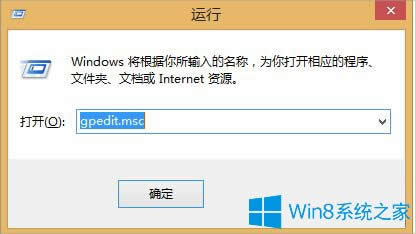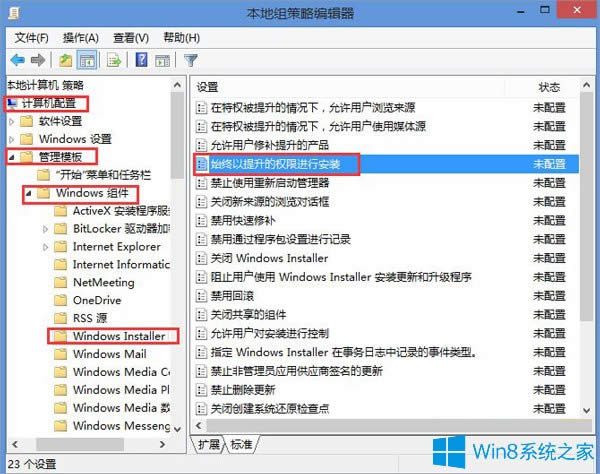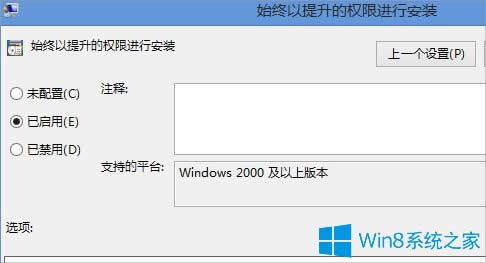Win8.1安装msi出现2503出错怎样办?
发布时间:2019-02-04 文章来源:xp下载站 浏览: 66
|
Windows 8是美国微软开发的新一代操作系统,Windows 8共有4个发行版本,分别面向不同用户和设备。于2012年10月26日发布。微软在Windows 8操作系统上对界面做了相当大的调整。取消了经典主题以及Windows 7和Vista的Aero效果,加入了ModernUI,和Windows传统界面并存。同时Windows徽标大幅简化,以反映新的Modern UI风格。前身旗形标志转化成梯形。 Win8.1是大家都很喜欢的一个系统,因此不少人会装上它,不过装完它有时候还需要安装一些msi软件。可当Win8.1在安装这些msi软件时会出现2503错误,那么当你遇到2503错误不懂解决的话,那就赶紧看看小编整理的文章内容吧! 一、临时安装方法 1、按Win+X键,然后选择“命令提示符(管理员)”。 2、在命令提示符窗口中输入:msiexec /package “你的安装文件的全路径”。 3、如:你要安装的软件为放在D盘的soft.msi那么命令格式就是:msiexec /package “d:\soft.msi”,输入的时候注意半角字符且路径不能为中文名。
4、这样操作就能正常安装而不出现提示了。 二、永久提权方法 如果你觉的每次都需要跟方法一一样做嫌麻烦的话那么按下面的方法来解决: 1、按Win+R,在运行框中输入“gpedit.msc” 确认。
2、打开本地策略组编辑器后依次展开 :“计算机配置”-》“管理模板”-》“windows组件”-》“windows installer”,并找到“始终以提升的权限进行安装”。
3、双击该选项,设置为“已启用”,并应用,如下图:
4、最后我们还要在【用户配置】中进行同样的操作,跟上图一样,设置完成后退出即可正常安装软件了。 Win8.1安装msi出现2503错误的解决方法就讲到这里了,解决方法有两种,第一种是临时安装,第二种是提取权限再进行安装,如果你一直需要这个msi软件的话,那么建议先获取权限再进行安装。 Windows 8是对云计算、智能移动设备、自然人机交互等新技术新概念的全面融合,也是“三屏一云”战略的一个重要环节。Windows 8提供了一个跨越电脑、笔记本电脑、平板电脑和智能手机的统一平台。 |
本文章关键词: Win8.1安装msi出现2503出错怎样办?
相关文章
本类教程排行
系统热门教程
本热门系统总排行